你是否正被这些问题困扰?
购买后文末显示下载链接,所有更新在本贴中。
购买后文末显示下载链接,所有更新在本贴中。
购买后文末显示下载链接,所有更新在本贴中。
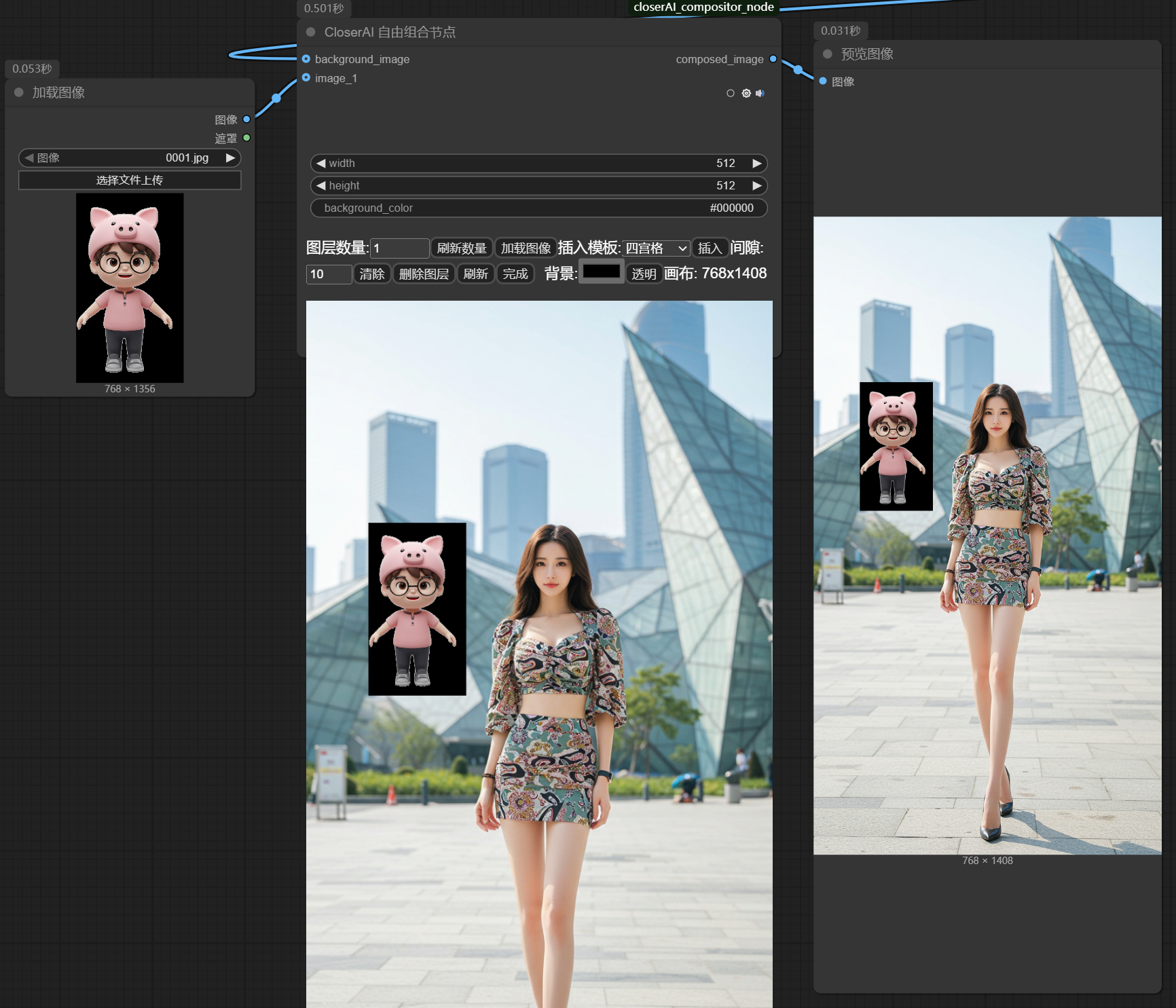
一、你是否正被这些问题困扰?(痛点)
在 ComfyUI 的工作流中,你是否也曾遇到过这些令人头疼的瓶颈?
- 反复横跳:为了将多个生成的图像(如背景、主体、前景)组合起来,你不得不在 ComfyUI 和 Photoshop/GIMP 等外部软件之间反复切换,流程繁琐,灵感中断。
- 盲人摸象:缺少一个直观的画布,你无法实时预览多图层叠加后的效果。位置、大小、角度全靠猜和反复试错,效率低下。
- 控制力不足:想要精确控制一个元素(比如,将一个Logo精准地贴在模特衣服上),或者将多个图像按特定布局(如九宫格)排列,在节点式的界面中几乎是不可能完成的任务。
- 兼容性噩梦:从“抠图节点”输出的透明背景图像,如何与背景图完美融合?处理这类带 Alpha 通道的图像常常需要复杂的遮罩操作。
如果你对以上任何一点感同身受,那么 CloserAI 自由组合节点 就是你一直在寻找的答案。
二、我们带来了什么?(价值与作用)
CloserAI 自由组合节点 将一个轻量级、所见即所得(WYSIWYG)的交互式画布,无缝嵌入到你的 ComfyUI 工作流中。它不仅是一个简单的图像合并工具,更是一个强大的创意视觉布局中心。
核心价值:
- 终极工作流整合:从图像生成到最终合成,所有操作都在 ComfyUI 内闭环完成。告别软件切换,专注于创作本身。
- 绝对的视觉控制:像使用 Photoshop 一样,在画布上通过鼠标自由拖动、旋转、缩放(滚轮)每一个图层。每一次调整都即时可见,精准高效。
- 一键式专业布局:内置多种可自定义的拼接模板(如四宫格、九宫格、电影胶片等)。只需选择模板、调整间隙,即可一键生成专业级的排版遮罩,让你的作品更具设计感。
- 无缝的节点兼容:完美支持来自任何上游节点的图像输入,无论是标准的“加载图像”,还是“抠图 (Rembg)”等工具处理后的透明背景图像,都能被正确识别并加载。
- 释放无限创意:无论是制作复杂的场景插画、产品广告图、社交媒体拼图,还是仅仅为了好玩地制作表情包,这个节点都能为你提供前所未有的自由度和可能性。
三、如何拥有它?(安装与使用)
安装步骤:
- 将
closerAI_compositor_node文件夹完整地放入你的ComfyUI/custom_nodes/目录下。 - 重启 ComfyUI。
- 你就可以在节点菜单中,通过右键 -> “Add Node” -> “CloserAI” -> “CloserAI 自由组合节点” 来添加它了。
使用指南:
- 连接图像:
- 将背景图(可选)连接到
background_image输入端。 - 将需要组合的图层(如人物、物品等)连接到
image_1,image_2... 等输入端。
- 将背景图(可选)连接到
- 加载到画布:
- 在“图层数量”中设置你需要加载的图层总数,然后点击 [刷新数量]。
- 点击 [加载图像],所有连接的图像就会出现在下方的画布中。
- 自由创作:
- 移动:直接用鼠标拖动图层。
- 缩放:选中图层后,滚动鼠标滚轮。
- 旋转:拖动选中框的旋转控制点。
- 删除:选中图层后,点击 [删除图层] 按钮,或直接按键盘上的
Delete/Backspace键。
- 使用模板(可选):
- 从“插入模板”下拉菜单中选择一个布局(如“九宫格”)。
- 在“间隙”输入框中设置边框的粗细。
- 点击 [插入],一个白色的实心边框模板就会被添加到画布中。
- 将你的图层放置在模板的“镂空”区域,模板本身也会作为图像的一部分被最终输出。
- 完成并输出:
- 调整好所有图层和模板的位置后,点击 [完成] 按钮。这一步会将你当前画布的所有布局信息锁定并发送给后端。
- 点击 ComfyUI 的“Queue Prompt”开始渲染,你将得到一张完美合成的最终图像。
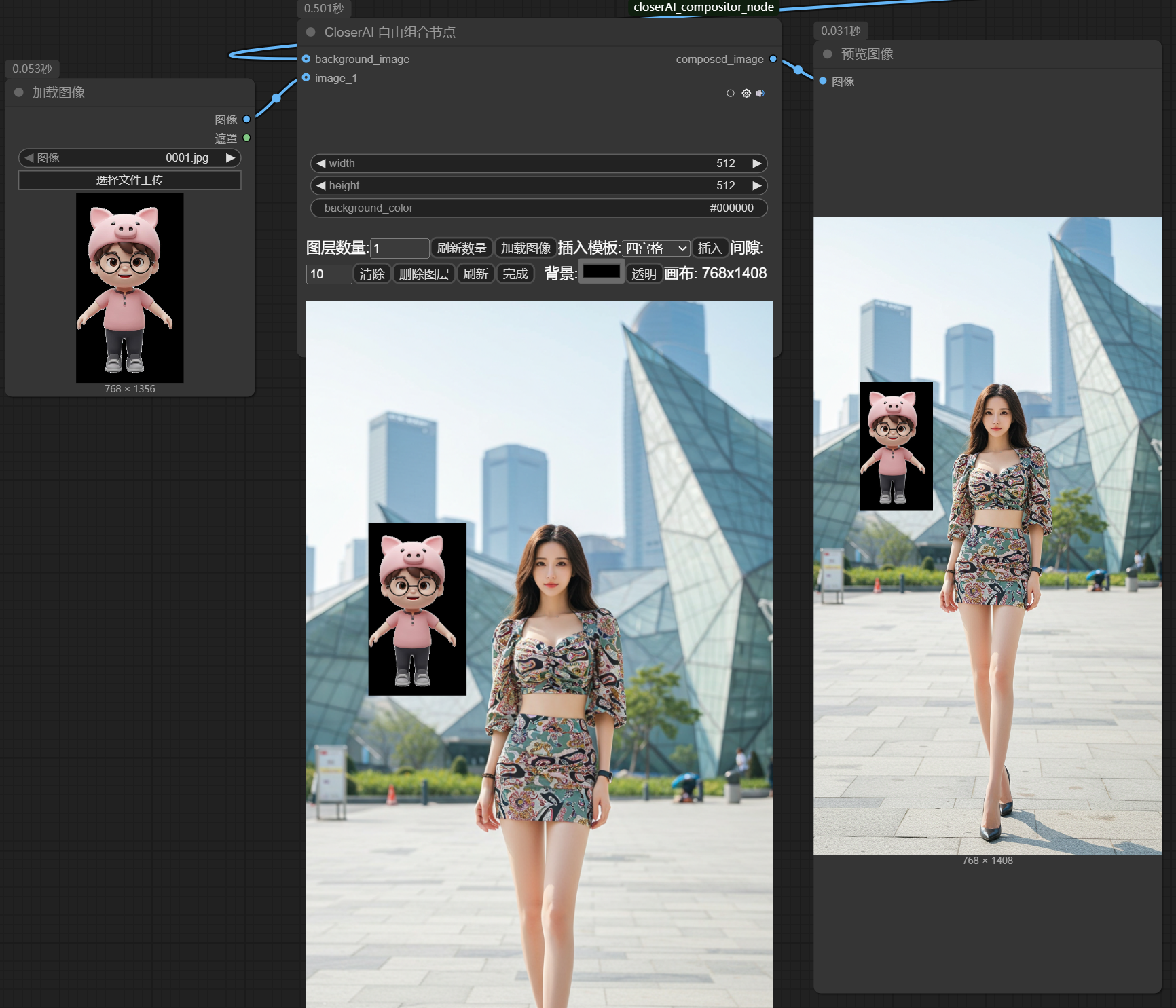
拼图模板节点:
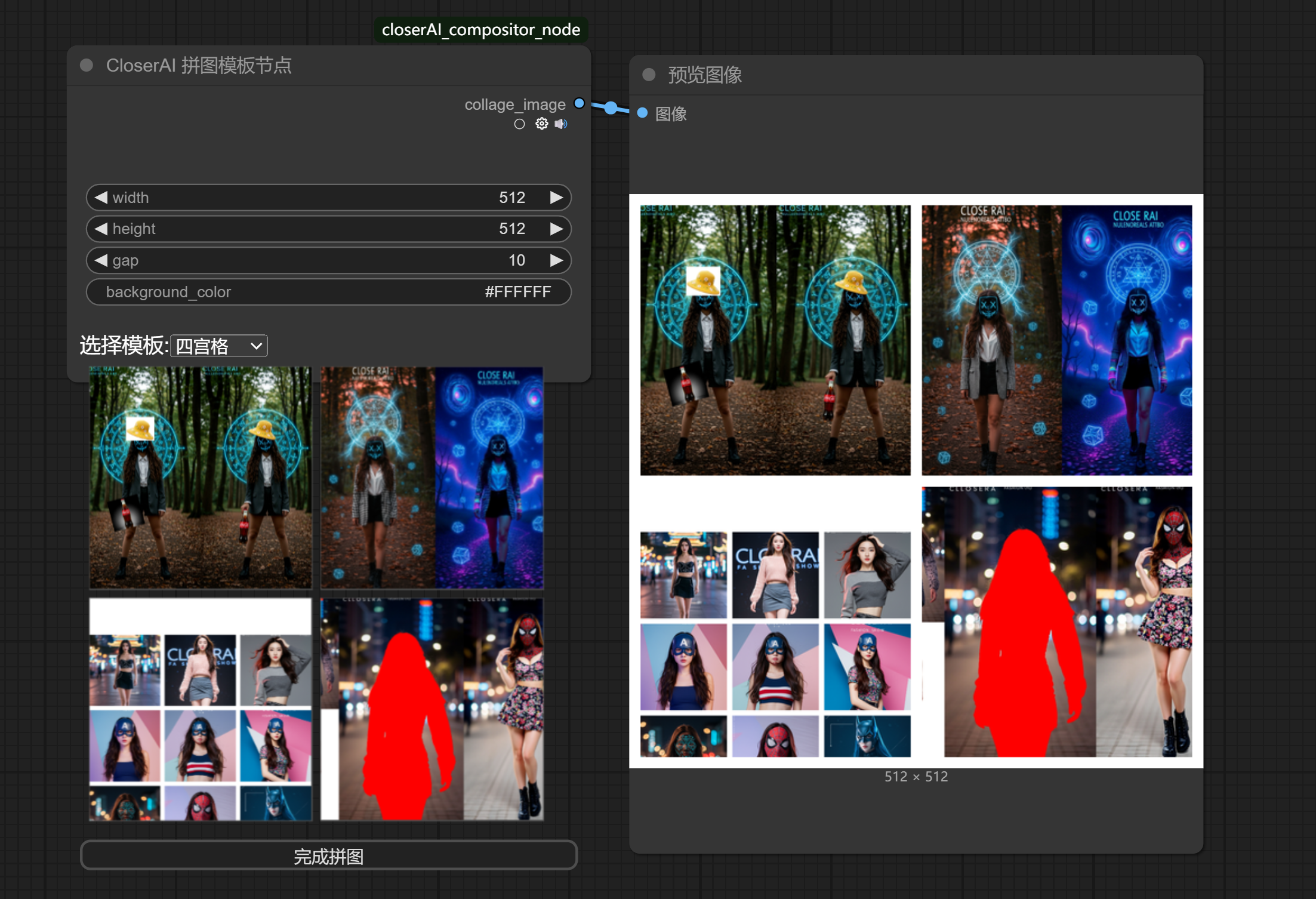
1、选拼接模板、上传,调整,输出。
CloserAI 自由组合节点,致力于将 ComfyUI 的创作能力提升到一个新的维度。立即安装,体验前所未有的流畅与自由吧!
以下是节点更新记录:
V1.5版本更新:
1、完善功能;
2、增加拼图模板节点;
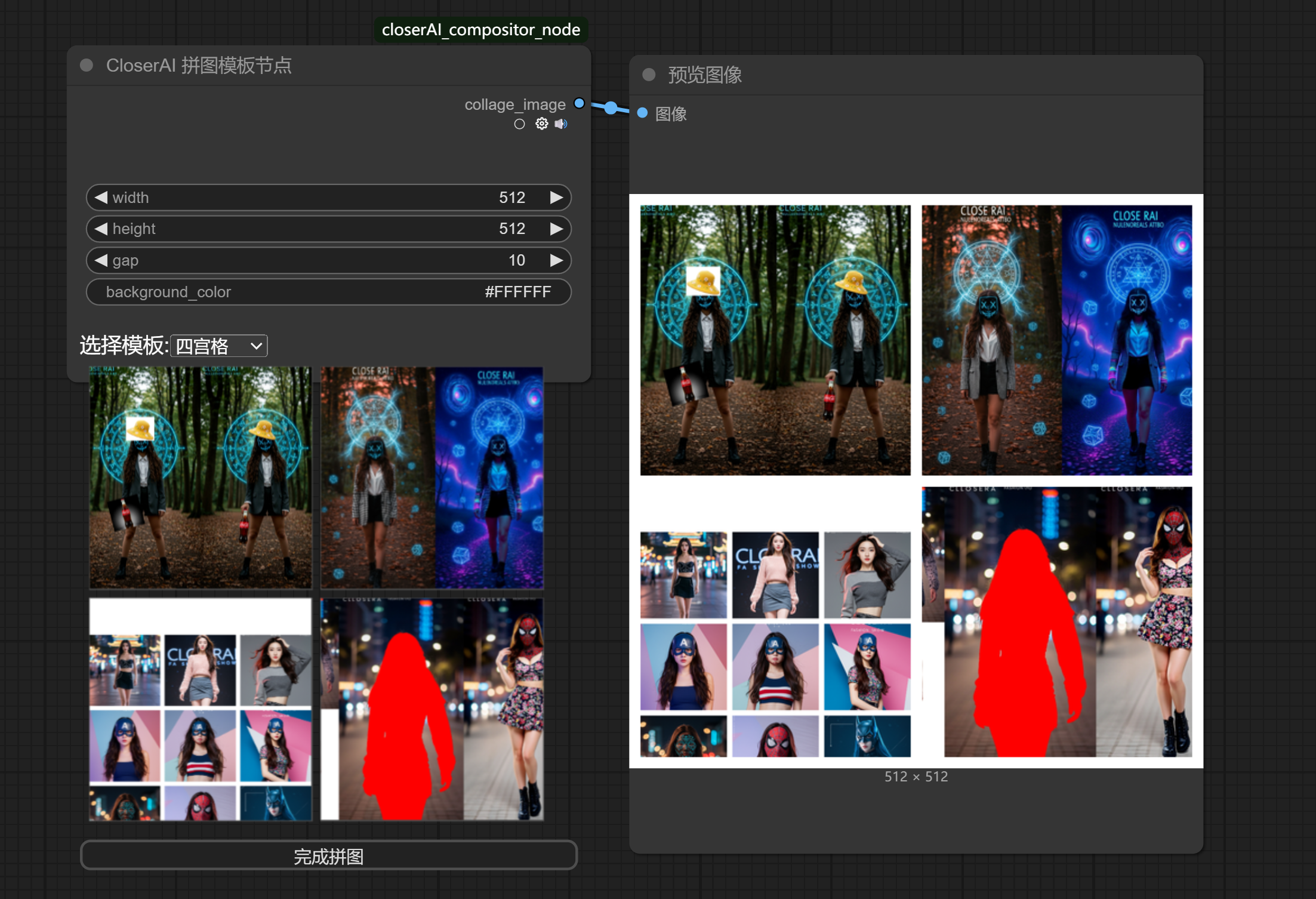
V1.4发布
以下是下载链接,购买后可见:
主题授权提示:请在后台主题设置-主题授权-激活主题的正版授权,授权购买:RiTheme官网
声明:本站所有文章,如无特殊说明或标注,均为本站原创发布。任何个人或组织,在未征得本站同意时,禁止复制、盗用、采集、发布本站内容到任何网站、书籍等各类媒体平台。如若本站内容侵犯了原著者的合法权益,可联系我们进行处理。

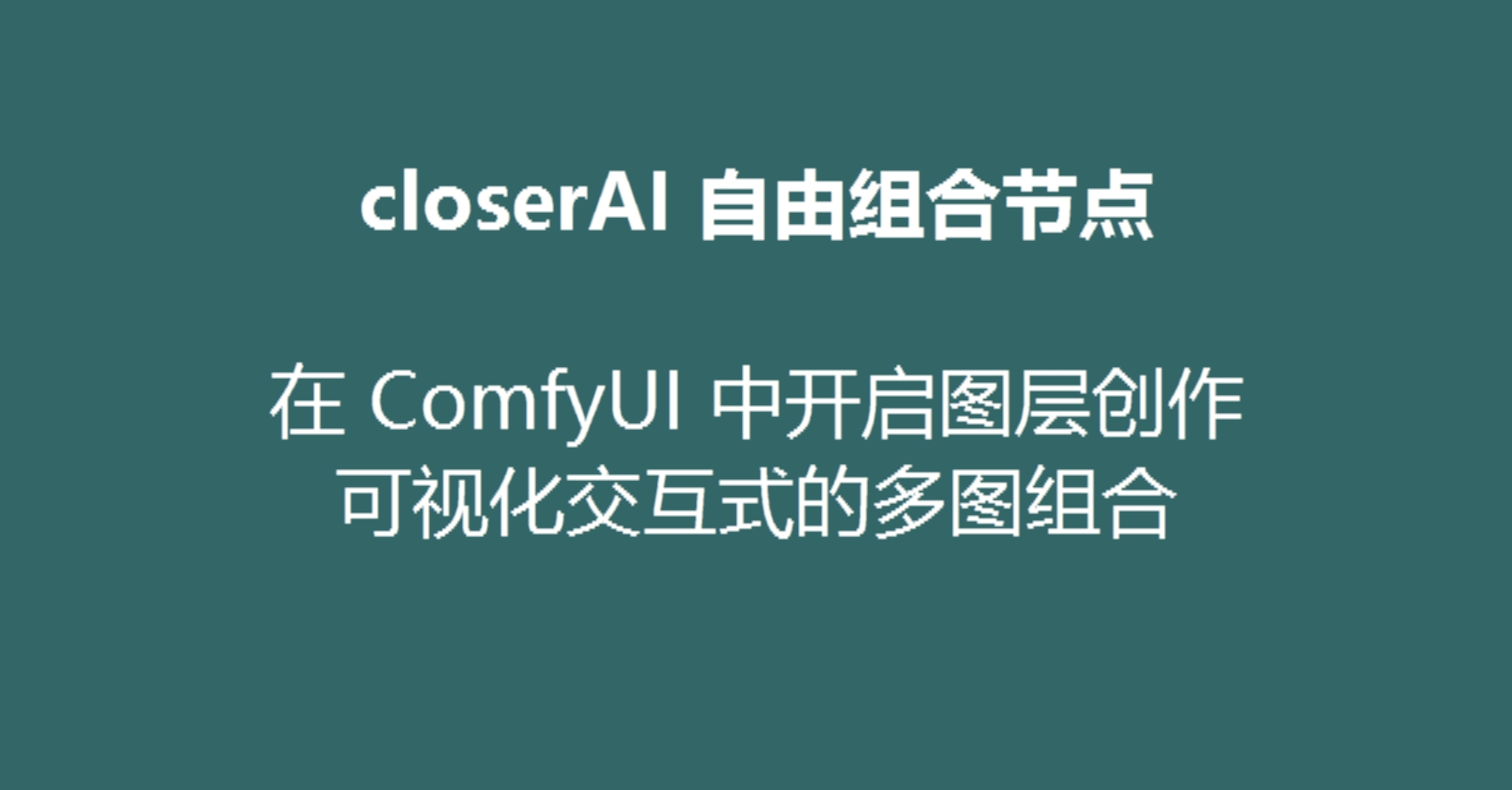
评论(0)